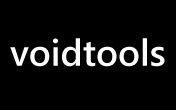Tez-tez soʻraladigan savollar (FAQ)
"Everything" ilovasida qanaqadir viruslar, kompyuterni buzadigan narsalar yoʻqmi?
"Everything" ishlamy turgan boʻlsa ham fayl oʻzgarishlarini kuzatib turadimi?
Nega "Everything" 1.4 1.3 versiyaga qaraganda koʻp xotira talab qilayapti?
"Everything" ilovasini ishga tushirishda UAC buyrugʻini qanday oldini olish mumkin?
Natija roʻyxati boʻsh yoki faqat disklarni oʻz ichiga olayapti
Everything
"Everything" qanday ilova oʻzi?
"Everything" fayllar va papkalarni joylashgan joyini tezkorlik bilan topib beruvchi ilovadir. Bu ilova Windows tizida ishlaydi. Windows izlash xizmatidan farqli oʻlaroq "Everything" kompyuteringizdagi barcha fayllar hamda papkalarni koʻrsatadi (hence the name "Everything"). Aynan qanaqa fayllar va papkalar koʻrsatilishini filtrlashingiz mumkin.
Fayllarni indekslash qancha vaqt oladi?
"Everything" faqat fayllar va papkalar nomini indekslaydi, bu esa, uncha koʻp vaqt olmaydi.
Agar eng soʻnggi Windows 10 tizimida (taxminan 120,000 fayl boʻlsa) 1 soniya vaqt olishi mumkin.
1,000,000 fayl boʻlsa, indekslash 1 daqiqa vaqt oladi.
Everything fayllar tarkibi (ichini) ham izlay oladimi?
Ha "Everything" fayllar ichidan ham izlay oladi.
Fayllar indekslanmagan boʻlsa, bu juda sekin kechadi.
"Everything" tizimga koʻp yuklama beradimi?
Yoʻq, "Everything" kamgina resurs sarflaydi.
Yaqinda oʻrnatilgan Windows 10 tizimida (taxminan 120,000 fayl boʻladi) ilova tezkor xotiradan (ОЗУ) 14 MBʼdan kamroq ishlatadi, vinchesterda esa, uzogʻi 9 MB joy oladi.
1,000,000 fayl boʻlsa, 75 MB tezkor xotira 45 MB vinchestrda joy oladi.
"Everything" fayllar oʻzgarishini kuzatib bora oladimi?
Ha, "Everything" fayllardagi oʻzgarishlarni kuzatib turadi.
"Everything" bepulmi?
Ha, "Everything" bepul ilovadir.
Lekin xayriya qilishingiz mumkin (albatta bu Sizning ixtiyoringizda).
"Everything" ilovasida qanaqadir viruslar, kompyuterni buzadigan narsalar yoʻqmi?
Yoʻq, "Everything" ilovasida hech qanaqa viruslar hamda kompyuterga zarar keltiruvchi fayllarga ega emas.
"Everything" ishlamy turgan boʻlsa ham fayl oʻzgarishlarini kuzatib turadimi?
Yoʻq, "Everything" fayl tizimiga kiritilgan oʻzgarishlarni yo'qotmasdan (hatto tizim qayta boshlanganda ham) yopilishi va qayta ishga tushirilishi mumkin.
"Everything" ishga tushirilganda maʼlumotlar bazasini yangilaydi.
"Everything" ilovasi qanaqa tizimlarda ishlaydi?
"Everything" Windows XP, Vista, Windows 7, Windows 8 va Windows 10 tizimlarida ishlaydi.
NTFS indeks qilish uchun esa, Everything ilovasiga maʼmur (admin) nomi bilan kirishingiz talab etiladi.
Vinchestr boʻlimini qanday NTFS qilaman?
NTFS qilishdan oldin barcha kerakli narsalarni boshqa joyga saqlab qoʻying.
Agar qaysidir boʻlimni NTFS qilgan boʻlsangiz, uni FAT yoki FAT32 qaytara olmaysiz.
Ayrim qurilmalar NTFS boʻlimida ochmay qolishi mumkin.
NTFSʼga oʻtkazish uchun:
Пуск (Start) menyusini oching va Выполнить (Run) ilovasiga kiring.
Quyidagi buyruqni kiriting va ENTER tugmasini bosing:
cmd
Buyruqlar satriga quyidagi buyruqni kiriting va ENTER tugmasini bosing:
convert D: /fs:ntfs
bu yerda D: NTFSʼga oʻtkazmoqchi boʻlgan diskingiz.
"Everything" tarmoqdagilarni ham indekslay oladimi?
Ha, Papkani indekslash boʻlimidan batasil maʼlumot olasiz.
"Everything" ilovasini qanaqa qilib oʻrnataman?
Marhamat basic guide to installing "Everything" boʻlimiga qarang.
"Everything" ilovasidan qanday foydalanaman?
Marhamat basic guide to using "Everything" boʻlimiga qarang.
Nega "Everything" 1.4 1.3 versiyaga qaraganda koʻp xotira talab qilayapti?
"Everything" 1.4 fayl oʻlchamlari va sanalarini indekslaydi, shuningdek standart tarzda tezroq saralash uchun qoʻshimcha maʼlumotlarni saqlaydi.
Ushbu tanlovni oʻchirib qoʻyish uchun Optimizing for smallest memory foot print boʻlimiga murojaat qiling.
"Everything" ilovasini ishga tushirishda UAC buyrugʻini qanday oldini olish mumkin?
"Everything" NTFS indeksatsiyasi uchun NTFS hajmiga oʻqish uchun past darajadagi kirish uchun maʼmuriy imtiyozlarni talab qiladi.
"Everything" ilovasini standart foydalanuvchi sifatida ishga tushirish va "Everything" xizmatini oʻrnatish yoki NTFS indeksatsiyasidan foydalanmaslik orqali UAC soʻrovini oldini olish mumkin.
"Everything"ni standart foydalanuvchi sifatida ishga tushirish va "Everything" xizmatini oʻrnatish boʻyicha:
"Everything" ilovasiga kiring va Qoʻshimcha menyusiga oʻtib, Tanlovlar menyusiga oʻting.
Asosiy varaqasini bosing.
Everything xizmati degan yozuv oldidagi nishonchani qoʻying.
Maʼmur kabi kirmoq degan yozuvdagi nishonchani olib tashlang.
OK tugmasini bosing.
"Everything" ilovasidan chiqing (trey menyusidagi yorliqdan ham chiqib keting)
Ilovaga qayta kiring.
Izlash
Fayl yoki papkani qanday qidirish kerak?
Izlash maydoniga qisman fayl yoki papka nomini kiriting, natijalar darhol paydo boʻladi.
Mantiqiy operatorlardan qanday foydalanaman?
AND standart mantiqiy operatordir.
Masalan, abc va 123 ni qidirish uchun quyidagilarni qidiring:
abc 123
Ikkala qidiruv soʻzlaridan birini qidirish uchun shartlar orasiga | belgisini qoʻyib qoʻying.
Masalan .jpg yoki .bmp formatlarni izlash uchun:
.jpg | .bmp
Qidiruvdan biror narsani chiqarib tashlash uchun soʻz oldiga ! belgisini qoʻying.
Masalan, abc dan tashqari hamma narsani qidirish uchun quyidagichadir:
!abc
Everything ilovasida asosiy qidiruv sintaksisini koʻrsatish uchun:
"Everything" ilovasidagi Yordam menyusidagi Izlash sintaksisini oching.
Soʻzlardagi belgilarni qanday ishlataman?
Qidiruvingizda * dan foydalanish har qanday turdagi belgilarni izlash imkonini beradi.
Masalan, e bilan boshlanib, g bilan tugaydigan soʻz uchun: e*g tarzida yozasiz.
Masalan, 2 harfli fayl kengaytmasi boʻlgan fayllarni qanday qidirish uchun esa: *.?? kabiz yozasiz.
Qidiruvimga boʻsh joylarni qanday kiritish mumkin?
Qidiruvingizga boʻsh joylarni qoʻshish uchun qidiruvingizni ikkita qoʻshtirnoq bilan yoping.
Masalan, foo<probel>bar soʻzini izlash uchun jumla bunday yoziladi: "foo bar"
Fayl turini qanday izlash mumkin?
Fayl turini qidirish uchun fayl kengaytmasini izlash maydoniga kiriting,
masalan: mp3 fayl turini qidirish uchun *.mp3 soʻzini izlash maydoniga kiriting.
Bir nechta fayl turlarini qidirish uchun | dan foydalaning
masalan: *.bmp|*.jpg kengaytmasi bmp yoki jpg boʻlgan fayllarni qidiradi.
Qanday qilib maʼlum bir joyda fayl va papkalarni qidiraman?
Fayllarni va papkalarni ma'lum bir joyda qidirish uchun qidiruv qatoriga \ belgisini kiriting.
Masalan, Yuklanishlar papkasida barcha mp3 fayllarni qidirish uchun bunaqa yoziladi: downloads\ .mp3
Izlash menyusidagi «Joylashuvni hisobga olmoq» tanlash orqali joylashuv papkasini izlash maydoniga qoʻshish imkonini beradi.
Masalan, «Joylashuvni hisobga olmoq» yoqilganda, Yuklanishlar papkasidagi barcha avi fayllarini qidirish uchun bunaqa yoziladi: downloads .avi
Kengaytirilgan qidirish
Qoʻshimcha maʼlumot olish uchun hamma narsani qidirishni koʻring.
Muammolar
Qidiruv men xohlagan narsani topa olmayapti
Iltimos, quyidagi qidiruv parametrlari belgilanmaganligiga ishonch hosil qiling:
Everything ilovasidagi Izlash menyusida:
Harflar katta-kichikligini hisobga olmoqni belgilamang.
Butun soʻzlarni izlamoqni belgilamang.
Joylashuvni hisobga olmoqni belgilamang.
Diakritik belgilarni hisobga olmoqni belgilamang.
Doimiy qiymatlarga ruxsat bermoqni belgilamang.
Everything filtrida quyidagilar belgilanganiga ishonch hosil qiling:
Everything ilovasidagi Izlash menyusida:
Barcha narsalarni izlamoqni belgilang.
Tanlovlarni saqlamayapti
Tanlovlar menyusidagi «Tanlovlarni %APPDATA%\Everything papkasiga saqlamoq» nishonchasi belgilanganligini tekshirib koʻring.
«Tanlovlarni %APPDATA%\Everything papkasiga saqlamoq» yoqish uchun:
Qoʻshimcha menyusidagi Tanlovlarga oʻtasiz.
Asosiy varaqasiga oʻtasiz.
«Tanlovlarni %APPDATA%\Everything papkasiga saqlamoq»ni belgilaysiz.
OK tugmasini bosasiz.
Takrorlangan natijalar
NTFS hajmlari avtomatik ravishda "Everything" tomonidan indekslanadi.
NTFS hajmini papka indeksi sifatida qoʻshish takrorlangan natijalarni koʻrsatadi.
Iltimos, papka indeksidan NTFS hajmlarini olib tashlang:
Everythingdagi, Qoʻshimcha menyusidan Tanlovlarni bosing.
Papkalar varaqasini bosing.
NTFS hajmini tanlang va Oʻchirmoq tugmasini bosing.
OK tugmasini bosing.
Qaysi NTFS hajmlari avtomatik ravishda kiritilganligini tekshirish uchun:
Everythingdagi, Qoʻshimcha menyusidan Tanlovlarni bosing.
NTFS varaqasini bosing.
Maʼlumotlar bazasiga qoʻshilishi tekshirilgan NTFS hajmlari NTFS indeksiga kiritilgan boʻladi.
Natija roʻyxati boʻsh yoki faqat disklarni oʻz ichiga olayapti
Iltimos, "Everything" xizmati yoki "Everything" maʼmur sifatida kirilganligiga ishonch hosil qiling.
"Everything xizmati"ni yoqish uchun:
Everythingdagi, Qoʻshimcha menyusidan Tanlovlarni bosing.
Asosiy varaqasini bosing.
Everything xizmati nishonini belgilang:
OK tugmasini bosing.
-or-
Everything ilovasiga maʼmur kabi kirish uchun:
Everythingdagi, Qoʻshimcha menyusidan Tanlovlarni bosing.
Asosiy varaqasini bosing.
Maʼmur kabi kirmoq nishonini belgilang:
OK tugmasini bosing.
Kompyuterda kamida bitta lokal NTFS hajmiga ega ekanligingizga ishonch hosil qiling.
Batafsil maʼlumot: How do I convert a volume to NTFS.
Indekslash uchun barcha lokal NTFS hajmlarini oʻzingiz faollashtirish uchun:
Everythingdagi, Qoʻshimcha menyusidan Tanlovlarni bosing.
NTFS varaqasini bosing.
Lokal NTFS jildlar roʻyxatidagi har bir jild uchun:
Maʼlumotlar bazasi tarkibini belgilang.
USN jurnalini yoqmoqni belgilang.
Oʻzgarishlar nazoratini belgilang.
OK tugmasini bosing.
Everything majburiy tarzda maʼlumotlar bazasini tuzishi uchun:
Everythingdagi, Qoʻshimcha menyusidan Tanlovlarni bosing.
Indekslar varaqasini bosing.
Majburiy tuzmoq tugmasini bosing
OK tugmasini bosing.